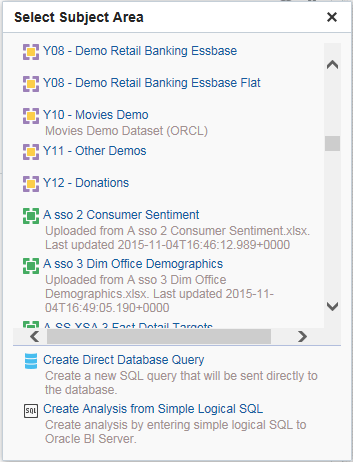3 Aggiunta di dati esterni alle analisi
Argomenti
Questo capitolo comprende le sezioni riportate di seguito.
Informazioni sull'inclusione di dati esterni nelle analisi
Quando si creano o modificano le analisi in Presentation Services, è possibile includere i dati appartenenti ad aree argomenti esterne create e salvate in Visual Analyzer.
Sui data set creati e salvati in Visual Analyzer vengono eseguite operazioni di ricerca delle corrispondenze e di modellazione rispetto alle aree argomenti del metadata repository di Oracle BI. Quando si crea un'analisi con un'area argomenti esterna, è possibile aggiungervi solo le colonne e non è possibile modellare i dati. Qualsiasi aggiornamento dell'area argomenti esterna effettuato in Visual Analyzer verrà visualizzato in Presentation Services.
Quando si crea una nuova analisi o si modifica un'analisi esistente, le aree argomenti esterne corrispondenti alle aree argomenti del metadata repository di Oracle BI, e per le quali si dispone dell'autorizzazione di accesso, vengono visualizzate nella finestra di dialogo Seleziona area argomenti o nella finestra di dialogo Aggiungi/rimuovi aree argomenti. Per ulteriori informazioni sulle aree argomenti esterne incluse nella lista delle aree argomenti, vedere Accesso alle aree argomenti esterne e condivisione delle analisi che contengono i dati delle aree argomenti esterne.
Durante la creazione o la modifica di un'analisi, è possibile utilizzare i dati delle aree argomenti esterne secondo le modalità descritte di seguito.
-
Creazione di un'analisi che utilizza esclusivamente l'area argomenti esterna.
È possibile creare un'analisi basata unicamente su un'area argomenti esterna. Non è necessario utilizzare l'area argomenti rispetto alla quale vengono eseguite le operazioni di ricerca delle corrispondenze e di modellazione dell'area argomenti esterna.
-
Creazione di un'analisi che utilizza un'area argomenti esterna e l'area argomenti rispetto alla quale vengono eseguite le operazioni di ricerca delle corrispondenze e di modellazione dell'area argomenti esterna.
Ad esempio, è possibile eseguire l'overlay delle metriche sui dati enterprise, come l'aggiornamento di un report di avanzamento rispetto ai nuovi dati di budget effettuato e salvato come area argomenti esterna. È possibile arricchire le analisi con gli attributi di un'area argomenti esterna, come i dati demografici, per scoprire in quale modo livelli di educazione diversi possono incidere sul volume delle vendite. È possibile definire valori complessi e segmenti personalizzati, ad esempio per visualizzare le variazioni della segmentazione dei ricavi quando i prodotti vengono riclassificati.
Si supponga di disporre di un'area argomenti che contiene dati sulle vendite, ad esempio Products, Brands e Salespeople. Si dispone inoltre di un'area argomenti esterna che contiene le cifre sulle vendite Target Revenue, non presenti nell'area argomenti. Si desidera creare un'analisi che combini i valori Product e Brand dell'area argomenti con le cifre Target Revenue dell'area argomenti esterna. L'area argomenti esterna è stata modellata in modo che le colonne Product e Brand dell'area argomenti esterna corrispondano a quelle dell'area argomenti e aggiungano Target Revenue come misura. La corrispondenza connette l'area argomenti esterna all'area argomenti.
Accesso alle aree argomenti esterne e condivisione delle analisi che contengono i dati delle aree argomenti esterne
Solo le aree argomenti esterne per le quali si dispone delle autorizzazioni di accesso saranno disponibili per l'aggiunta alle analisi.
Le autorizzazioni per le aree argomenti esterne vengono concesse in Visual Analyzer o tramite le analisi che utilizzano le aree argomenti esterne.
Un'area argomenti esterna viene visualizzata nella finestra di dialogo Seleziona area argomenti o Aggiungi/rimuovi aree argomenti se si è assegnatari dell'autorizzazione di accesso come utente singolo o membro di un ruolo da parte dell'utente che ha creato e salvato l'area argomenti esterna in Visual Analyzer.
Le aree argomenti esterne sono visibili nella finestra di dialogo Seleziona area argomenti o Aggiungi/rimuovi aree argomenti anche quando un utente di Presentation Services crea e salva le analisi che includono tali aree argomenti esterne e concede l'autorizzazione di visualizzazione o modifica delle analisi interessate. Considerare quanto riportato di seguito.
-
Quando l'utente salva un'analisi che contiene un'area argomenti esterna, Oracle BI EE segnala all'utente che i dati dell'arare argomenti esterna verranno condivisi.
-
Tutte le autorizzazioni salvate con un'analisi che utilizza un'area argomenti esterna vengono applicate all'analisi e all'area argomenti esterna.
-
Un'analisi che utilizza un'area argomenti esterna deve essere salvata in un cartella catalogo condivisa. Ciò garantisce che l'utente che visualizza o modifica l'analisi visualizzerà anche i dati disponibili nell'area argomenti esterna.
-
Se un'analisi che utilizza un'area argomenti esterna è stata salvata in una posizione diversa da una cartella condivisa e un utente al quale non è stato concesso l'accesso all'area argomenti esterna in Visual Analyzer visualizza o modifica l'analisi, i dati disponibili nell'area argomenti esterna non saranno visualizzati nell'analisi.
Icone delle aree argomenti
Le icone rappresentano i vari modi di creazione degli elementi nelle aree argomenti.
Nella finestra di dialogo Seleziona area argomenti e nella finestra di dialogo Aggiungi/rimuovi aree argomenti di Oracle BI EE vengono utilizzate varie icone per distinguere tra le aree argomenti create con Administration Tool e le aree argomenti esterne create e salvate in Visual Analyzer.
L'icona quadrata di colore viola e giallo indica le aree argomenti create con Administration Tool. L'icona quadrata di colore verde indica le aree argomenti esterne create e salvate in Visual Analyzer. Vedere l'illustrazione mostrata.
Aggiunta di aree argomenti esterne a un'analisi
L'aggiunta dei dati da aree argomenti esterne può essere effettuata quando si crea un'analisi oppure quando si modifica un'analisi esistente.
- Quando si crea una nuova analisi, selezionare l'area argomenti esterna che si desidera utilizzare nella finestra di dialogo Seleziona area argomenti.
- Quando si modifica un'analisi esistente, fare clic su Aggiungi/rimuovi aree argomenti nel riquadro Aree argomenti, selezionare l'area argomenti esterna che si desidera aggiungere, quindi fare clic su OK.
Rimozione delle aree argomenti esterne da un'analisi
È possibile rimuovere un'area argomenti esterna da un'analisi.
Quando si rimuove un'area argomenti esterna, i dati dell'area argomenti vengono rimossi dall'analisi. L'area argomenti esterna e i dati rimangono tuttavia in Oracle BI Server. Vedere Eliminazione delle aree argomenti esterne da Oracle BI EE.
Non è possibile rimuovere l'area argomenti su cui è stata modellata e a cui corrisponde l'area argomenti esterna.
- Aprire per modificare l'analisi a cui sono stati aggiunti i dati esterni.
- Nel riquadro Aree argomenti fare clic su Aggiungi/rimuovi aree argomenti.
- Nella finestra di dialogo Aggiungi/rimuovi aree argomenti selezionare l'area argomenti esterna che si desidera rimuovere, quindi fare clic su OK.
Download dei dati di un'area argomenti esterna
Qualsiasi utente che disponga dell'accesso in lettura può scaricare i dati in un'area argomenti esterna.
I dati scaricati vengono salvati in un file che contiene tutti i fogli di lavoro e tutte le colonne per ciascun foglio di calcolo. I dati scaricati riflettono i dati caricati più di recente, che non costituiscono necessariamente i dati originali caricati nell'area argomenti esterna.
Qualsiasi autorizzazione di condivisione sull'area argomenti esterna del tipo Lettura, Modifica o Controllo completo consente di accedere per eseguire il download dell'intero file del foglio di calcolo.
Per scaricare i dati esterni, effettuare le operazioni riportate di seguito.
-
Nel riquadro Aree argomenti fare clic con il pulsante destro del mouse sull'area argomenti esterna e selezionare Scarica.
-
Nella finestra di dialogo Salva con nome lasciare invariato il nome file predefinito o assegnare al file un nuovo nome.
-
Fare clic su Salva.
Eliminazione delle aree argomenti esterne da Oracle BI EE
Quando è necessario liberare spazio per rientrare nei limiti di memorizzazione stabiliti, è possibile eliminare in modo definitivo un'area argomenti esterna da Oracle BI Server.
È possibile eliminare solo le aree argomenti esterne. Non è possibile eliminare le aree argomenti esterne che sono state incluse nelle analisi. L'eliminazione di un'area argomenti esterna differisce dalla rimozione di un'area argomenti esterna da un'analisi. Vedere Rimozione delle aree argomenti esterne da un'analisi.
- Nel riquadro Aree argomenti fare clic con il pulsante destro del mouse sull'area argomenti esterna e selezionare Elimina.